Превключване на задачи с помощта на Windows Flip и Flip 3D
Много често, описващ някои Windows Vista от споменатите характеристики на живо Taskbar - малък образ на една отворена система прозорци, изскачащ прозорец на лентата на задачите. Този метод за превключване на прозорци е най-очевидно, когато потребителят работи с Windows Vista. На едно ниво с това, новата операционна система е била оставена начин да превключвате между тях, които се активират чрез бутони за бърз достъп ALT + TAB на, известна още от времето на поява на първите версии на Windows. Изненадващо, този метод не е само забравени, но напротив, значително е подобрена.
операционна система Windows 3.x за комбинация на ключ Alt + Tab вече е на разположение, но много често е имало недостатъци, свързани с факта, че тя не винаги е ясно какво ще се появи следващия отворен прозореца. В Windows 95, тази функция е подобрена. Превключването между стартираните приложения е станал много по-лесно, дори ако системата е до известна степен на отворени прозорци.
След десет години, потребителите да качват своята система за много проблеми, повече от всякога. Тъй като освобождаването на Windows 95, Microsoft е била компанията направи няколко подобрения, свързани с функцията на Alt + Tab, които са въплътени в по-късните версии на Windows. Едно изключение е допълнение към Windows XP, който се нарича "Task Switcher PowerToy". Тя обикновено комбинация ALT + TAB е заменен от нов прозорец ключ, в която всяка икона е представена работеща програма (вж. Снимка). Идеята не е лоша, но изпълнението не подхожда.
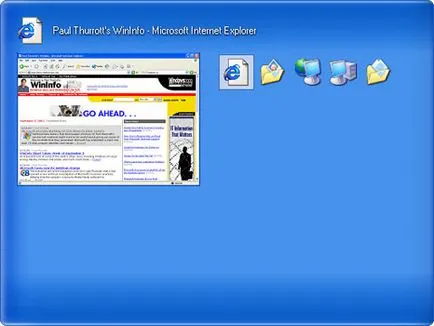
Течащата Windows Vista, пряк път ALT + TAB е преименуван на Windows Flip, и е напълно обновен, като се вземат предвид възможностите на новия Aero Glass интерфейс. В допълнение, новият клавишната комбинация Windows + TAB, наречена Flip 3D, осигурява по-интуитивен процес на превключване между работещи приложения. Разбира се, че се поддържа само когато Aero Glass интерфейс.
Днешната Flip технология Windows работи почти както и цитираната добавка "PowerToy", т.е. Тя ви позволява да видите снимка на всеки, който изпълнява приложение в умален вид и да превключвате между тях. Всичко това изглежда доста добре. В горната част е името на текущия документ, или ако тази молба е неговото име. По-долу е на практика намалява, неподвижно изображение на отворени задачи. Когато се работи с потребителското Windows Flip може или да се движа бавно курсора на мишката и кликнете върху желаното изображение. Или потребителят може да натиснете клавишната комбинация Alt + Tab, който ще премине към предишния екран, без да се прибягва до Windows Flip. Трябва да се отбележи, че благодарение на модерната архитектура работещ под Windows Vista, която изстисква максимално ресурсите на подсистемата за графики, изпълнението на превключване между задачите в Windows Flip високи. Тя изглежда като Windows Flip OS Windows Vista:
Flip 3D - нова технология в Windows Vista, която добавя (и най-вероятно напълно да замени) по-горе Windows Flip. Flip 3D се активира чрез натискане на комбинация от Windows + TAB, не ALT + TAB (клавиш Windows обикновено се намира между ALT и CTRL). Flip 3D технология, която работи, както и Windows Flip освен че умалено изображение показва всеки прозорец "както е", т.е., ако има някакво движение и промяна на изображението в прозореца (например промяна на персонала във филма), е Може да се види в редуцирана форма. В допълнение, те това е много повече от тези, които са на разположение в Windows Flip, и са разположени под ъгъл, разкривайки удобен преглед.
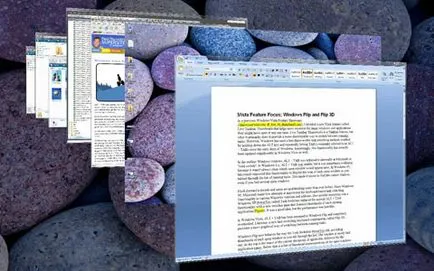
Докато в Flip 3D режим, потребителят може да превключвате между отворени прозорци с помощта на колелцето на мишката. Същото се отнася и за "обръщане" прозорец, можете да използвате бутоните за посока наляво и надясно на клавиатурата. За да излезете от Flip 3D достатъчно, за да се пусне на клавиша Windows и след това изберете прозореца, който остана на върха.
Интересно наблюдение: Сред другите задачи, които се появяват в Flip 3D (и Windows Flip) вече може да се намери, и работно бюро. Това означава, че можете да преминете към работния си плот директно от тези режими.